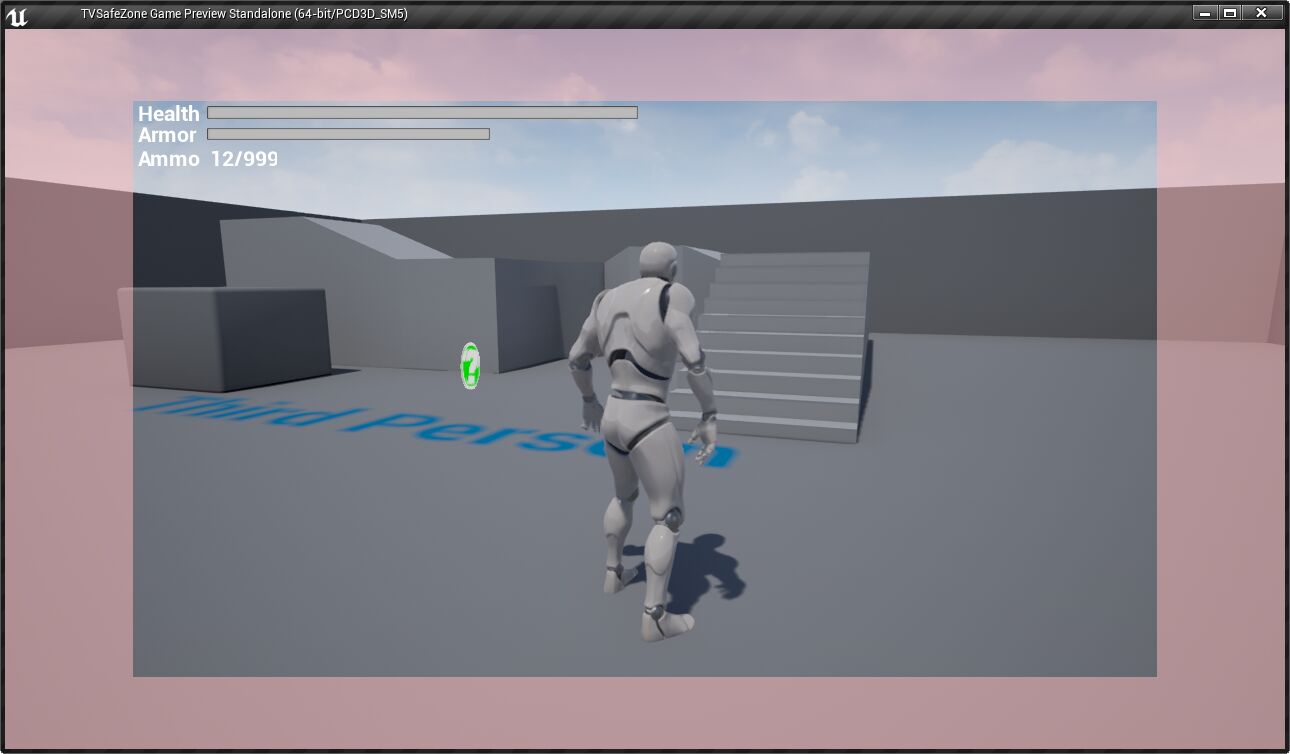Choose your operating system:
Windows
macOS
Linux
언리얼 엔진 4 프로젝트 작업을 할 때, UI 나 텍스트가 화면 가장자리에 너무 가까이 있어 왜곡되지 않도록 하는 것이 중요합니다. 그러한 일이 발생하지 않도록 하기 위해, TV Safe Zone (TV 안전 지대) 디버깅 툴을 만들었습니다. 이 글에서는 UE4 프로젝트에서 이 툴을 사용하는 방법을 다룹니다.
TV 안전 구역이란
TV 안전 지대 또는 Safe Area (안전 구역)은 텔레비전 프로덕션에서 대부분의 TV 시청자들에게 콘텐츠가 명확히 보이는 텔레비전 화면 영역을 설명하는 용어입니다. 일반적으로 말해서 TV 쇼의 가장 중요한 콘텐츠는 이 구역에 있어야 와이드 TV 에서 볼 때 왜곡되지 않을 것입니다.
TV 안전 지대 / 안전 구역 관련 자세한 정보는 다음 위키 페이지를 참고하세요: TV Safe area
제목 안전 지대와 액션 안전 지대의 차이점
UE4 에는 두 가지 유형의 TV 안전 지대가 있는데, Title Safe Zone (제목 안전 지대)와 Action Safe Zone(액션 안전 지대)입니다.
제목 안전 지대 - UI 나 텍스트 요소가 화면에서 잘리거나 왜곡돼지 않도록 하는 데 쓰입니다.
액션 안전 지대 - 캐릭터나 적들이 부분적으로 화면에서 벗어나도 괜찮도록 하는 데 사용됩니다.
액션 안전 지대 바깥 구역은 오버스캔 디스플레이에서 잘리는 반면, 액션 안전 지대와 제목 안전 지대 사이 구역은 부분적으로 잘립니다. 그 구역에는 일부 액션(다른 캐릭터나 적들)이 있어도 괜찮습니다. 액션 안전 지대는 다수의 플랫폼에서 제목 안전 지대와 같은 크기입니다.
TV 안전 지대 명령
여기서는 TV 안전 지대 관련해서 사용할 수 있는 명령과 아울러, 언리얼 엔진 4 프로젝트에서 TV 안전 지대 디버깅을 켜고 사용하는 두 가지 방법을 다뤄보겠습니다.
UE4 콘솔에 다음의 TV 안전 지대 명령을 바로 입력할 수 있습니다.
|
명령 이름 |
값 |
설명 |
|---|---|---|
|
r.DebugSafeZone.Mode |
0 |
모든 오버레이를 끕니다. |
|
r.DebugSafeZone.Mode |
1 |
제목 안전 지대를 켭니다. |
|
r.DebugSafeZone.Mode |
2 |
액션 안전 지대를 켭니다. |
|
r.DebugSafeZone.OverlayAlpha |
0 에서 1 |
디버그 시각화의 불투명도를 조절합니다 (기본값은 0.3). |
|
r.DebugSafeZone.TitleRatio |
0 에서 1 |
FDisplayMetrics 에 반환되는 액션 안전 지대 여백을 조절합니다 (기본값은 0.9). |
|
r.DebugActionZone.ActionRatio |
0 에서 1 |
FDisplayMetrics 에 반환된 액션 안전 지대 마진을 조절합니다 (기본값은 0.9). |
TV 안전 지대 명령은 프로젝트의 DefaultEngine.ini 파일 내 [SystemSettings] 섹션에도 넣을 수 있습니다.
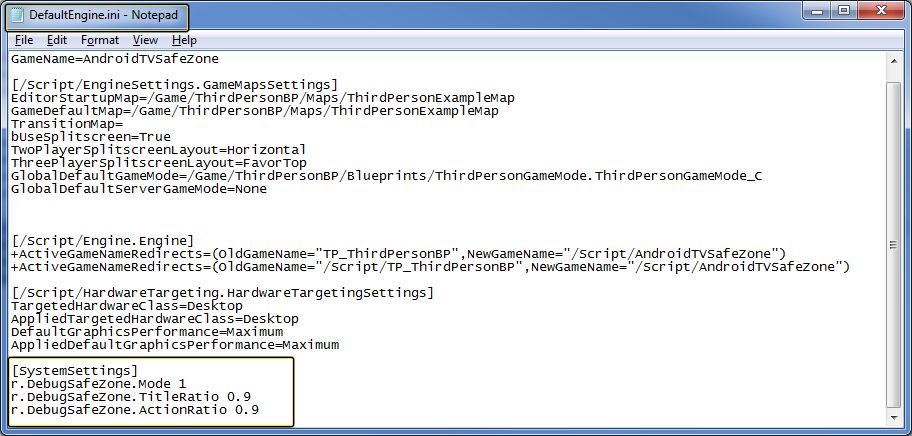
제목 안전 지대 디버그 프리뷰 활성화
안전 지대 비율이 제대로 표시되도록 하기 위해서는, 반드시 프로젝트를 창 전체화면 또는 전체화면 모드로 실행시켜야 합니다. 그렇게 하지 않으면 안전 지대가 제대로 표시되지 않거나 예상보다 작게 표시될 것입니다.
여기서는 안전 지대 디버그 프리뷰 활성화를 위해 필요한 작업을 살펴보겠습니다.
-
메인 툴바 에서 플레이 버튼 옆 작은 하양 화살표를 클릭하여 플레이 모드 옵션을 변경합니다.
![SZ_Play_Mode.png]()
-
플레이 모드 메뉴가 열렸으면, 새 에디터 창 (PIE) 옵션을 선택합니다. 그러면 게임이 새로운 독립 창에 별도로 실행됩니다.
![SZ_NEW_PIE.png]()
-
플레이 버튼을 눌러 게임을 별도의 창에 실행시킨 뒤, 창을 전체 화면으로 최대화시킵니다.
![SZ_Fullscreen_Window.png]()
-
물결표 (`) 키를 눌러 언리얼 콘솔 창을 엽니다.
r.DebugSafeZone.Mode 1를 입력하고 Enter 키를 누르면 적용됩니다.![SZ_Enter_Command.png]()
-
다음 그림처럼 전체 플레이 창 주변에 약간 투명한 빨강 테두리가 쳐진 것이 보일 것입니다.
클릭하면 원래 크기로 보입니다.
안전 & 액션 지대 크기 조절
언리얼 콘솔에 다음과 같은 명령을 입력하면 안전 또는 액션 지대의 크기를 조절할 수 있습니다.
|
명령 이름 |
값 |
설명 |
|---|---|---|
|
r.DebugSafeZone.TitleRatio |
0 에서 1 범위 |
FDisplayMetrics 에 반환되는 안전 지대 여백을 조절합니다 (기본값은 0.9). |
|
r.DebugActionZone.ActionRatio |
0 에서 1 범위 |
FDisplayMetrics 에 반환되는 액션 안전 지대 여백을 조절합니다. (기본값은 0.9) |
안전 지대와 액션 지대를 동시에 활성화시키는 방법은 없습니다. 다른 지대를 확인하려면, 현재 보고있는 것을 끈 뒤 보고자 하는 것을 켜 줘야 합니다.
아래 그림은 r.DebugActionZone.ActionRatio 명령을 사용하여 액션 지대의 크기를 0.99 에서 0.1 까지 줄이는 모습입니다.
안전 & 액션 지대 오버레이의 알파 조정
언리얼 콘솔에 다음과 같은 명령을 입력하면 안전 & 액션 지대의 불투명도를 높이거나 낮출 수 있습니다.
|
명령 이름 |
값 |
설명 |
|---|---|---|
|
r.DebugSafeZone.OverlayAlpha |
0 에서 1 |
안전 & 액션 지대 오버레이의 불투명도를 조절합니다 (기본값은 0.3). |
아래 그림은 r.DebugSafeZone.OverlayAlpha 값을 1.0 에서 0.1 로 설정했을 때 안전 & 액션 지대 오버레이의 불투명도가 어떻게 변하는지를 나타냅니다.
TV 안전 지대 문제해결
여기서는 TV 안전 지대 툴을 제대로 사용하기 위해 알아둬야 하는 정보를 다룹니다.
-
현재 안전 지대는 전체 화면 크기에서 정의되어 있습니다 (API 가 콘솔 이외 용으로는 디자인되어 있지 않습니다). 그래서 비율을 반환하지 않기에 창 모드에서는 사용할 수 없습니다. 이 부분은 앞으로 변경될 소지가 있지만, 지금은 창 전체화면 또는 전체화면 모드로 해야 비율이 맞게 적용됩니다.
-
UI 가 현재 실행시간에 이러한 변화를 처리할 수 있도록 되어있지 않습니다. 실행 도중 콘솔을 통해 TitleRatio / ActionRatio 값을 변경한다면, 게임 모드를 (즉 프론트 엔드에서 게임내로, 또는 open FrontEndScene 을 다시 한다던가 해서) 전환해야 변화를 확인할 수 있을 것입니다.
-
PS4 에서 이 툴을 사용할 때는, 첫 명령 r.DebugSafeZone.Mode 1 만 사용해 주면 됩니다. 안전 지대 값은 PS4 OS 메뉴에서 선택할 수 있는 시스템 세팅에서 바로 구동되기 때문입니다.